ppt组织架构图怎么做
1、第一步,先插入文本,不采用先插入smartart图形是有原因的,先插入文本,在组织框架人数比较多的情况下,所花费的时间比较短(这里就随机举个例子来演示)。
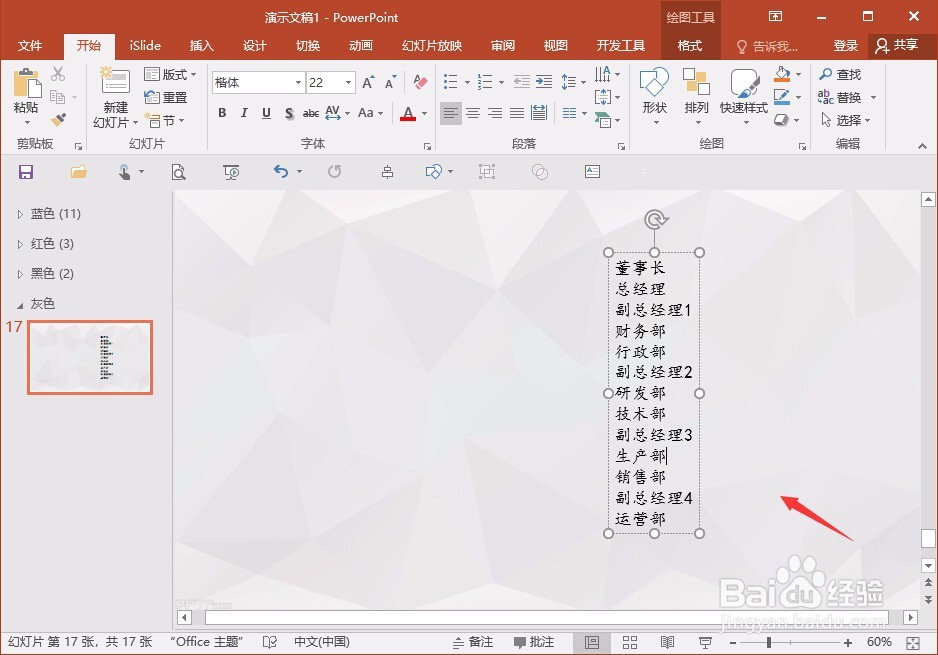
2、第二步,对于“总经理”需要提高级别,可以在格式中进行设置,同样把“副总经理”以及其他的职位,也相应提高级别,并且需要注意,级别是2,3,4等等以此类推。
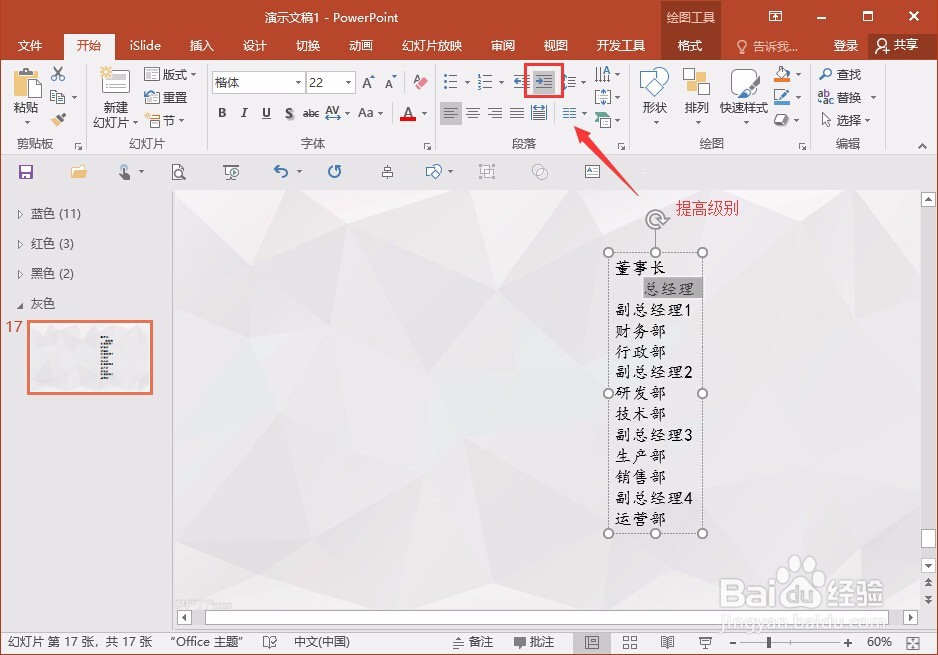
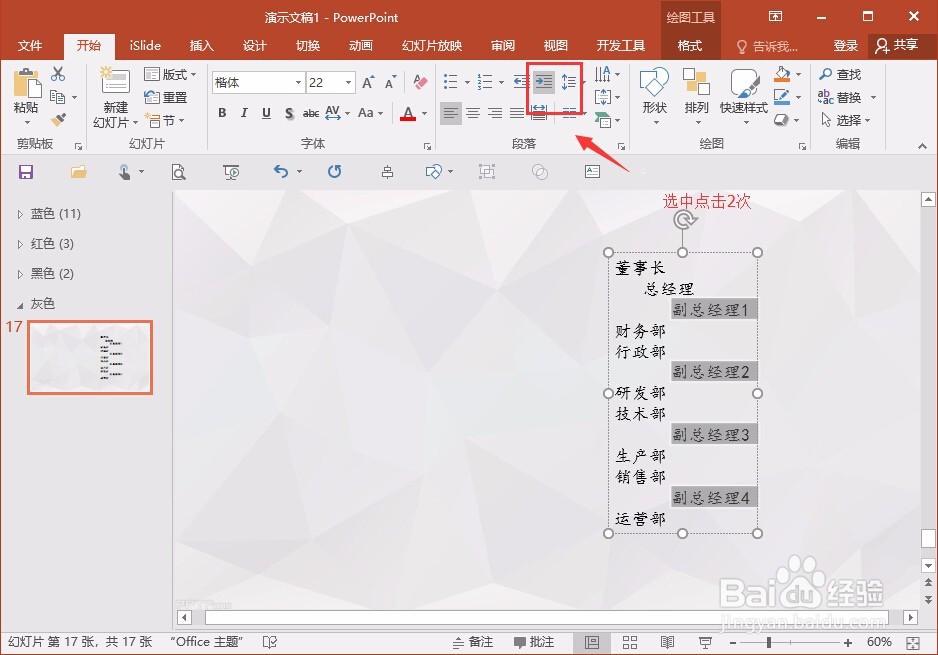
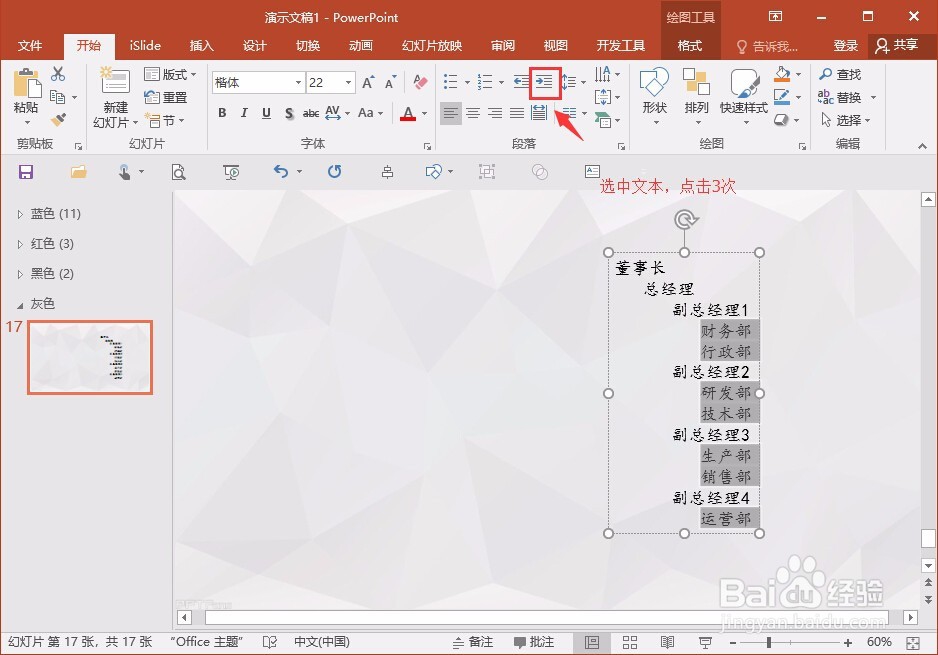
3、第三步,之后选中全部的文本,再插入一个smartart图形,操作方法可以在格式——段落下面找到,然后选择,这里是要制作组织框架,所以选择第二行第二个。
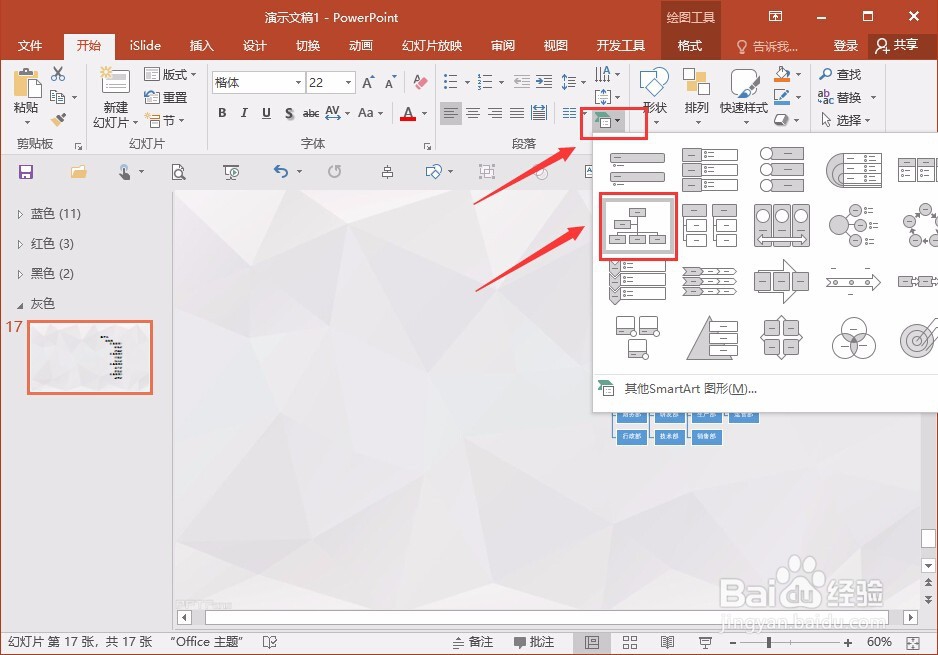
4、第四步,这样一个初步的模型就出来了,但是这样看起来有些单调,并且不美观,显得有点板(如果是直接插入smartart图形,也是这样的效果)。
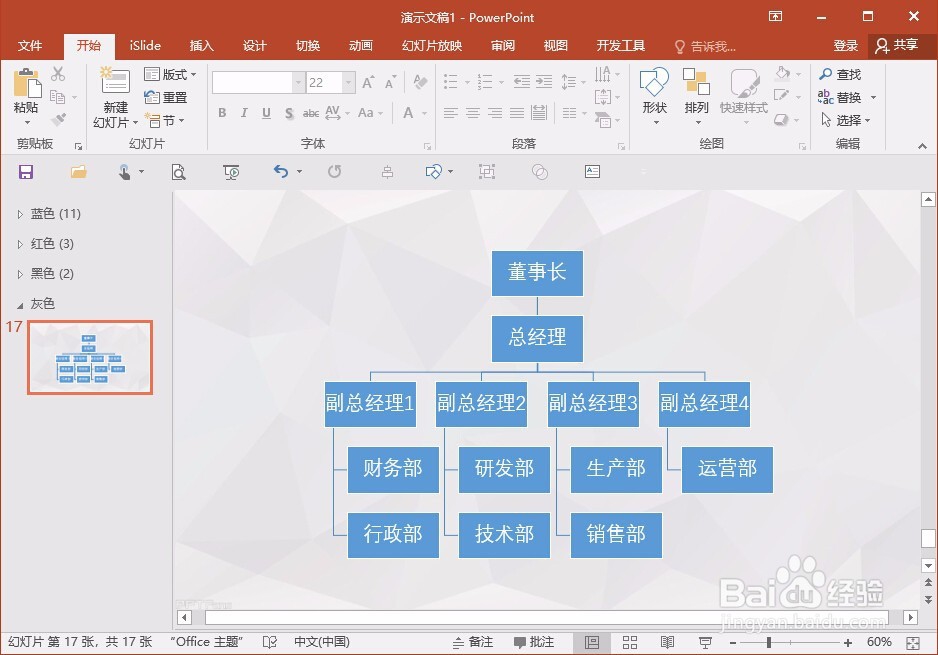
5、第五步,所以我们需要进行另外的操作,选择四个“副总经理”,然后设计——布局——标准,这样就可以变为横向了,也比较符合我们的要求。
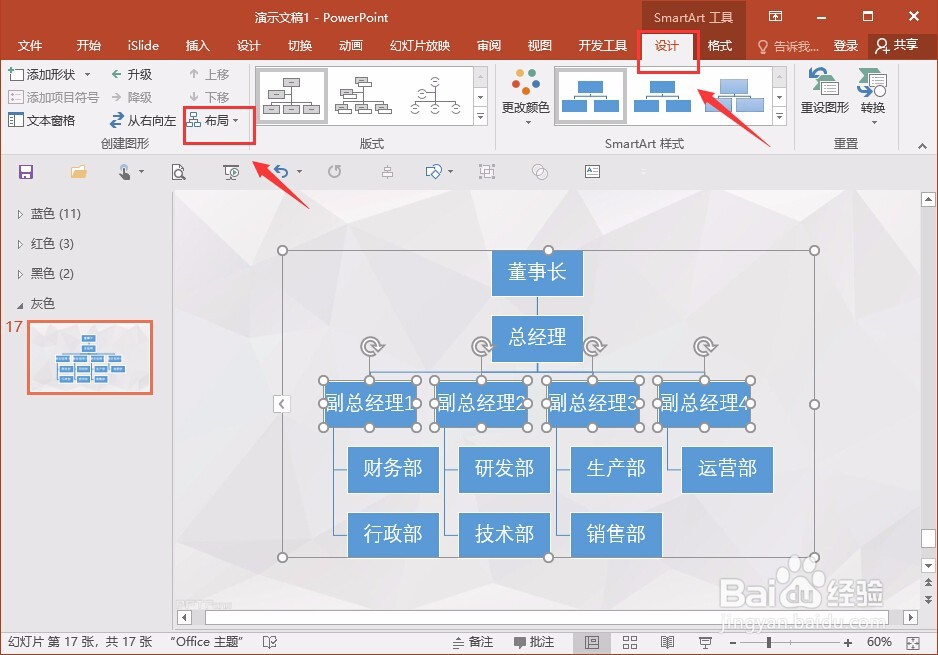
6、第六步,最后我们还可以进行一个美化,比如添加背景,或者是添加阴影效果,这些可以在设置形状格式中进行修改,比较简单,就不用介绍太多了。
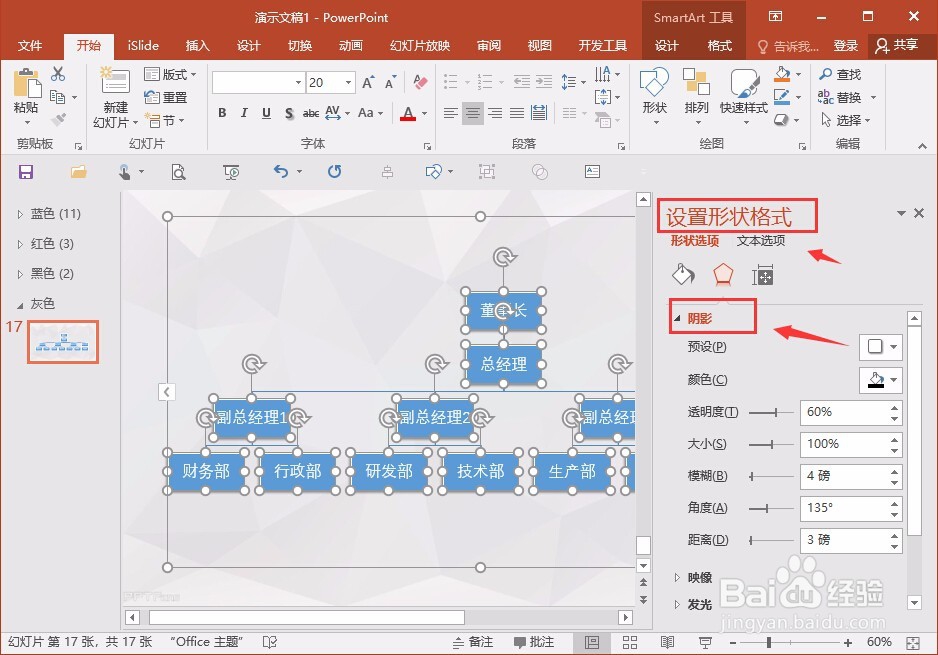
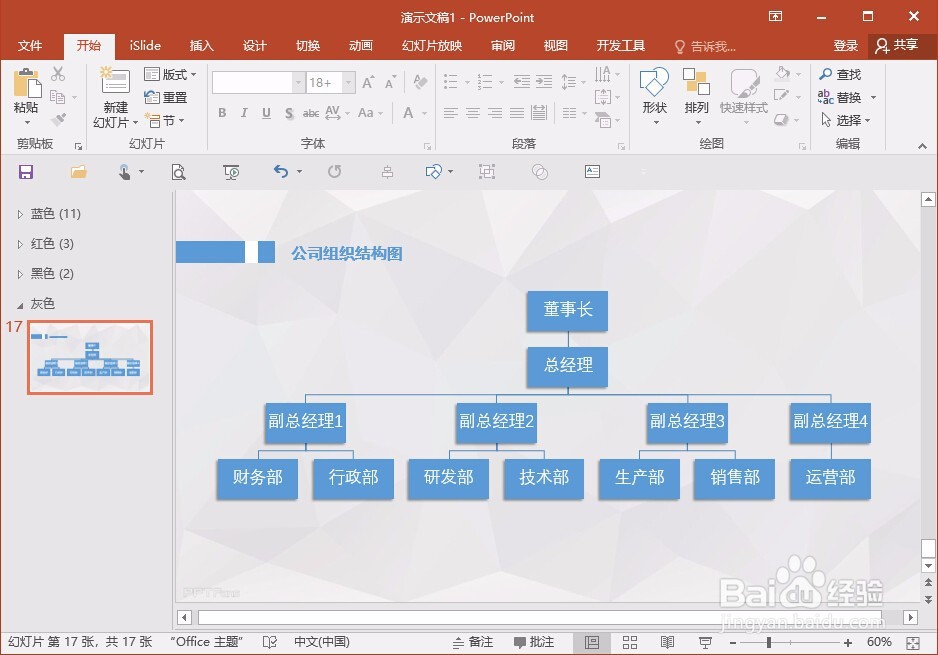
声明:本网站引用、摘录或转载内容仅供网站访问者交流或参考,不代表本站立场,如存在版权或非法内容,请联系站长删除,联系邮箱:site.kefu@qq.com。
阅读量:97
阅读量:129
阅读量:20
阅读量:100
阅读量:177